組織内のドメイン環境では、多くの場合クライアントPCには管理者としての実行権限がないと思われるため、この場合ソフトウェアのインストール時に管理者認証を行う必要がある場合、ドメインコントローラーを利用しなければ、都度そのPCにアクセスし管理者が作業することになります。
数台であればそれぞれの端末に手動でアクセスし作業してもそこまで手間ではありませんが、数十台の端末になるとこの方法では現実的でないので、ドメインコントローラー(DC)を利用してグループポリシーで設定するのが合理的です。
今回は、昨今のコロナウイルス拡大の影響に伴い、テレワークの促進を図るため、職場でソフトフォンを利用することになりましたので、利用しているソフトウェアであるAvaya one-X Communicatorの.exeファイルを、グループポリシーオブジェクト(GPO)を利用しドメイン上のコンピューターに一斉にインストールする方法について紹介したいと思います。
[作業環境]
・サーバーはWindows Server2016 ver1607で検証しています。
・クライアントPCはすべてユーザー権限のドメイン環境下です。また社外からのVPNも接続可能な環境であることが前提です。
[作業手順]
- 先に配布を行うためのファイルとスクリプトを準備します。Avaya one-X Communicator Suite.exeファイルを社内ネットワーク内のどのクライアントからでもアクセスできる場所に設置します。
- 設置した.exeをグループポリシーで実行するためのスクリプトを作成します。
スクリプトを以下のように記述し、.cmd拡張子で保存します。echo off cls echo. "\\サーバー名\ディレクトリ\Avaya one-X Communicator Suite.exe" /silent Echo Done - DC上の設定を配布したい端末が含まれているOUを選択し、グループポリシーの作成を行います。
又は、GPOを管理しているOU上でグループポリシーの作成を行った後、そのGPOのリンクを適用したいOUに設定します。 - 3のGPOを右クリックし、編集を選択
- 「コンピューターの構成」→「ポリシー」→「Windowsの設定」→スクリプト(スタートアップ/シャットダウン)順に開き、「スタートアップ」を選択し、「スクリプト」タブ内の「追加(D)…」ボタンを押下し、スクリプトを参照します。
- 2で作成したスクリプトファイルを参照します。
- スクリプトが追加されたことを確認し、適用してOKで閉じます。
- 配布が順調に進まない場合は、強制(N)をチェックします。またはクライアントPC側でgpupdate /forceを実行します。
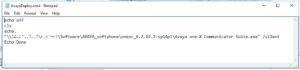
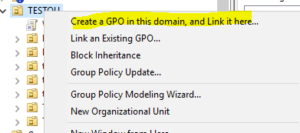
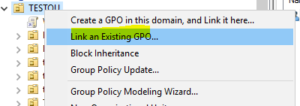
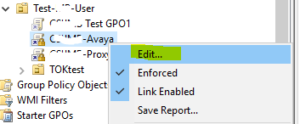
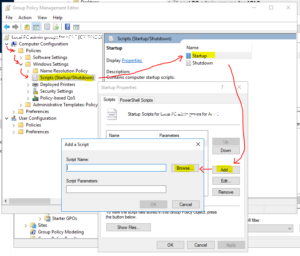
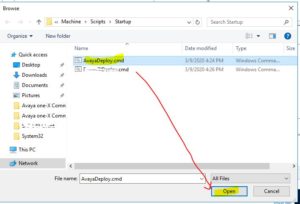
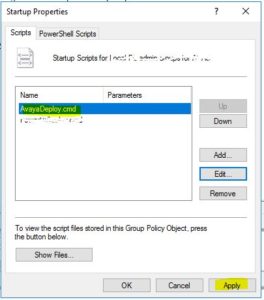
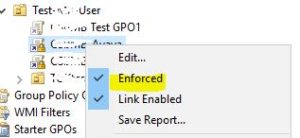

コメント